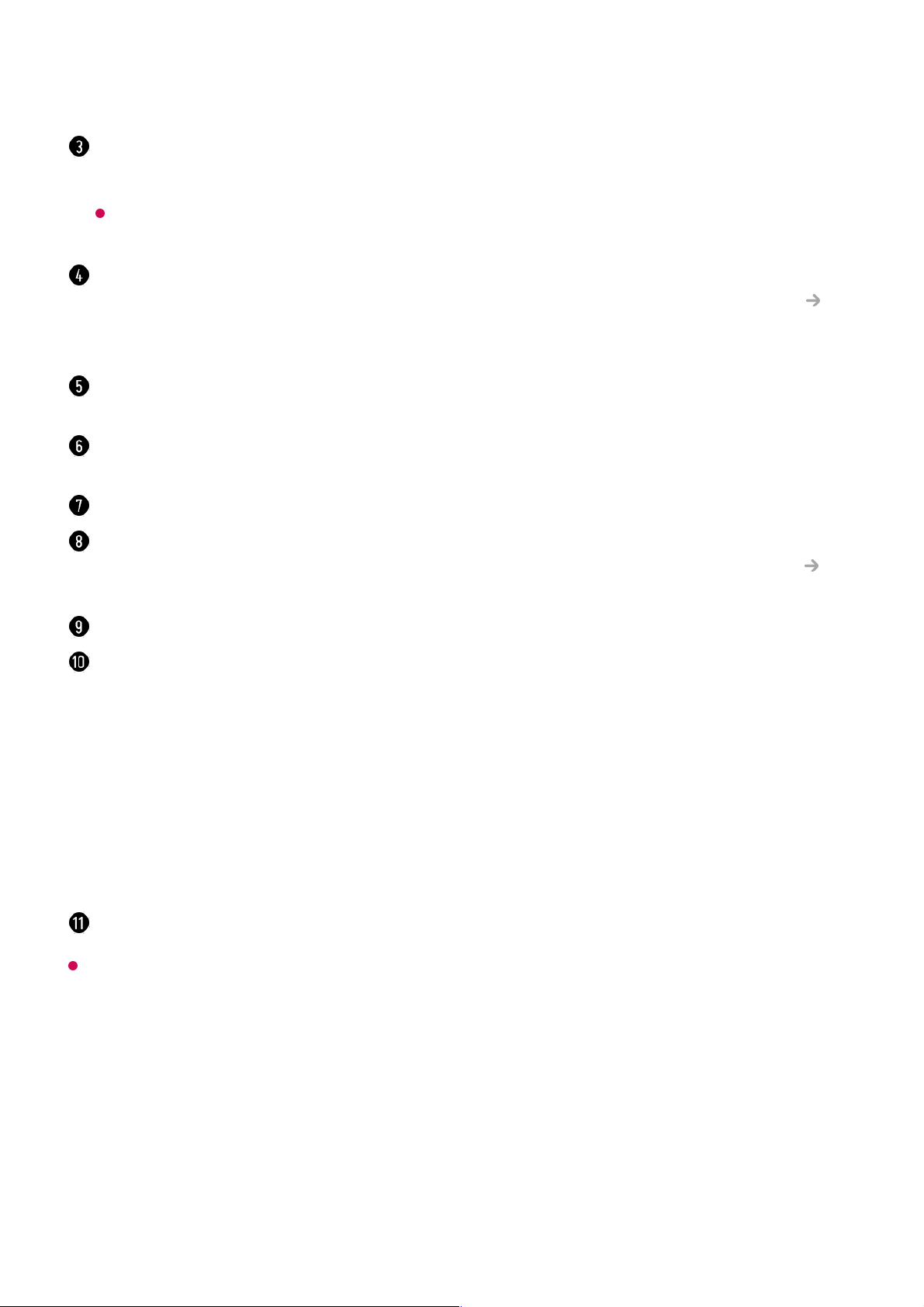Die verfügbaren Einstellungen unterscheiden sich je nach Modell und Region.
Verbinde Home IoT-Geräte
Sie können den Status der angeschlossenen Home IoT-Geräte prüfen und steuern.
Verbinde Smart-Home-Geräte unter Benutzeranleitung.
Steuern Sie Ihren Fernseher mit AirPlay/HomeKit und sehen Sie sich Inhalte von Ihrem
iPad oder Mac auf dem Fernseher an.
Die Verfügbarkeit und der Zugang zu Inhalten und Dienstleistungen auf LGE-Geräten
kann zu einem beliebigen Zeitpunkt und ohne vorherige Mitteilung geändert werden.
Sie können den Ton eines über Bluetooth angeschlossenen Geräts abspielen.
Weitere Informationen über die Aktionen finden Sie unter Verbinde externe Geräte
Töne von einem Smartgerät über die TV-Lautsprecher wiedergeben unter
Benutzeranleitung.
Dies kann nur ausgewählt werden, wenn Sie ein USB-Speichergerät oder einen Medien-
Server angeschlossen haben.
Der aktuell ausgewählte Lautsprecher für die Audioausgabe wird angezeigt. Sie können
auch zu den Einstellungen der Audioausgabe wechseln.
Sie können die Liste angeschlossener Bluetooth-Geräte aufrufen und eines auswählen.
Sie können die Geräteverbindung über Home IoT überprüfen und steuern.
Weitere Informationen über diese Aktion finden Sie unter Verbinde externe Geräte
Verbinde Home IoT-Geräte unter Benutzeranleitung.
Sie können sich bei Ihrem LG ThinQ-Konto an- oder abmelden.
Bearbeiten : Sie können die Bezeichnung des angeschlossenen Geräts ändern oder die
Einstellungen übernehmen, indem Sie auf Eingaben bearbeiten oder Home-IoT-Geräte
bearbeiten drücken.
Automatische Geräteerkennung : Zeigt Geräte an, die mit dem Bildschirm verbunden
werden können.
Benachrichtigung : Sie können die Mitteilungen auf den angeschlossenen Geräten ein-
oder ausschalten.
Universalsteuerungs-Einstellungen : Wechseln Sie zur Universalsteuerungs-
Einstellungen-Anwendung.
Benutzeranleitung : Wechseln Sie zur Benutzeranleitung-Anwendung.
Diese Option schließt das Home Dashboard.
Installieren Sie die LG ThinQ-App auf Ihrem Smartphone.01
Melden Sie sich bei Ihrem LG ThinQ-Konto an und melden Sie IhrLG ThinQ-Gerät
an.
02